Jak roztáhnout fotku do širokého formátu? Bez ořezu a ztrát to zvládnete v Editoru

Často se hodí, když máte fotku oříznutou do širokého formátu. Třeba fotky s poměrem stran 16:9 jsou velmi působivé a oblíbené. Ořez má ale i svá úskalí. Musíte počítat s tím, že o část fotky prostě přijdete. Pokud se s tím ale nehodláte smířit, máte naštěstí ještě jednu možnost – v Zoner Photo Studiu X okraje fotky prostě roztáhnete. Ze snímku tak tímto jednoduchým postupem vytvoříte širokoúhlý záběr. Bez ořezu a ztrát. Podívejte se, jak na to.
Pokud potřebujete jiný poměr stran fotky, než vytváří váš fotoaparát, máte několik možností. Tou nejjednodušší a nejrychlejší je ořez. Tím ale logicky přicházíte o část obrazu.
Oříznutí fotky není jediným řešením
Další metody k dosažení širší nebo vyšší fotky jsou časově náročnější, ale o to kreativnější. Například je tu Brenizerova metoda, založená na skládání panoramat, o které jsme psali v jiném článku.
V případě, že rozšíření fotky chcete vyřešit jednoduchou úpravou, vyzkoušejte roztahování okrajů. Na rozdíl od roztažení celé fotky, tímto postupem nezdeformujete objekty na snímku. Upravíte jenom jeho okraje a výsledek tak bude pořád působit přirozeně. Tuto metodu si krok za krokem rozebereme v tomto článku.
Fotka před a po úpravě poměru stran roztažením. Nikon D750 + Sigma Art 24mm. 1/3200 s, f/1.8, ISO 100.Roztáhněte snímek do širokého poměru stran
Roztahování okrajů není univerzální metoda, která by fungovala na jakoukoliv fotku. Dobře se používá u portrétů, které mají po stranách dostatek místa. V tomto případě se bude jednat o úpravu z poměru stran 3:2 na širší 16:9, ale můžete zvolit i jinou variantu podle toho, v jakém poměru stran chcete výslednou fotku mít.
Otevřete Editor a začněte výběrem
Fotku otevřete v Zoner Photo Studiu X v modulu Editor a zvolte Obdélníkový výběr (M). Nezapomeňte nastavit Rozmazání na hodnotu 0. Následně vyberte z jedné strany celou plochu toho, co lze roztáhnout. Pomocí zkopírování (Ctrl+C) a vložení (Ctrl+V) dostanete tuto vybranou část do nové vrstvy.
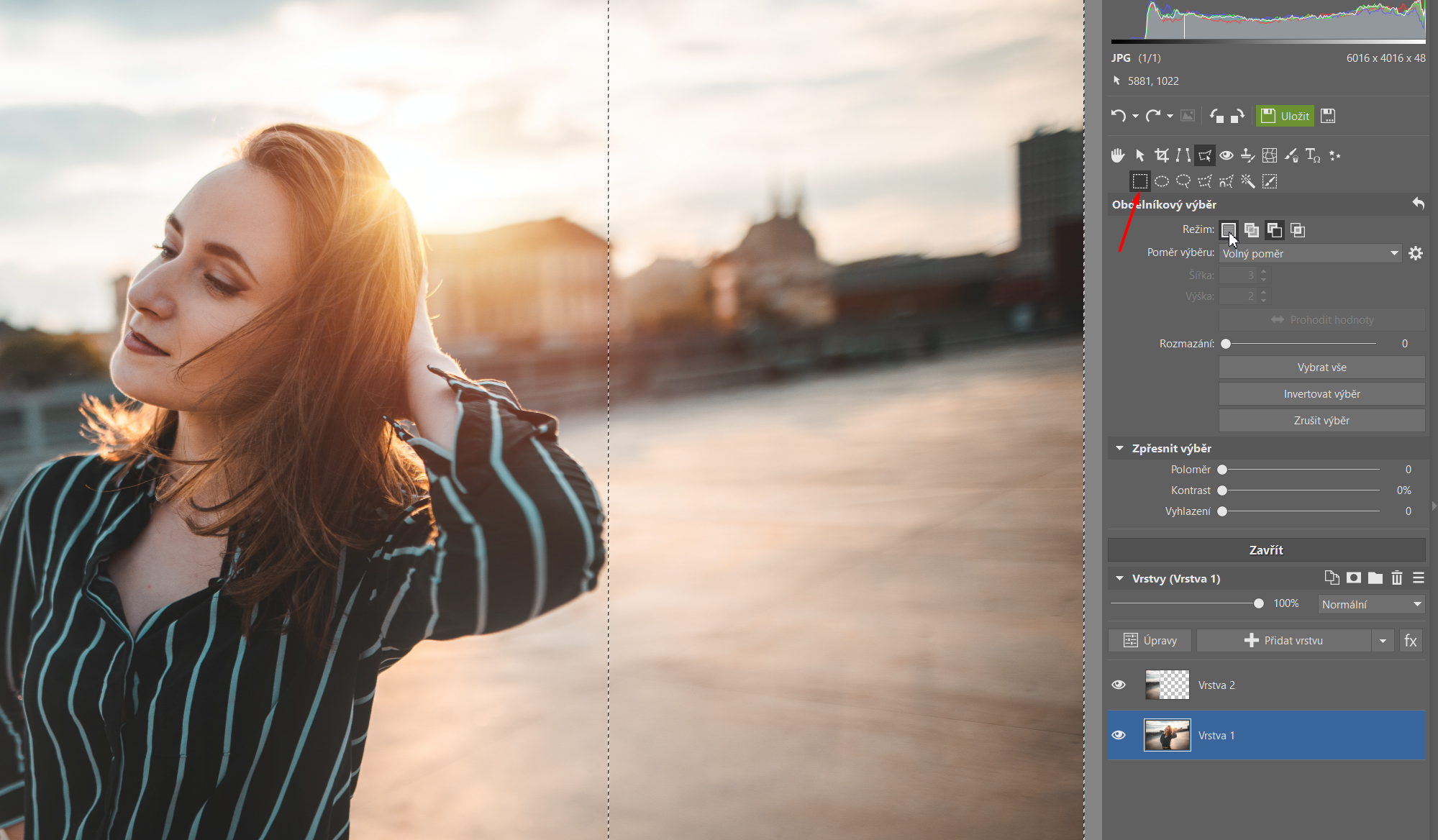
Zarovnejte vybranou část k okrajům fotky
Pravděpodobně se vám vrstva vloží jinam, než obrazová část původně byla. To srovnejte kliknutím na ikonu zarovnání. Následně překlikněte do původní podkladové Vrstvy 1 a použijte stejný postup (výběr, zkopírování, vložení, zarovnání) na druhé straně fotky.

Upravte velikost plátna
Nyní máte každou část, která se bude deformovat, v samostatné vrstvě. Je tedy dále potřeba vytvořit prostor pro roztažení. Klikněte na Dokument -> Velikost plátna.
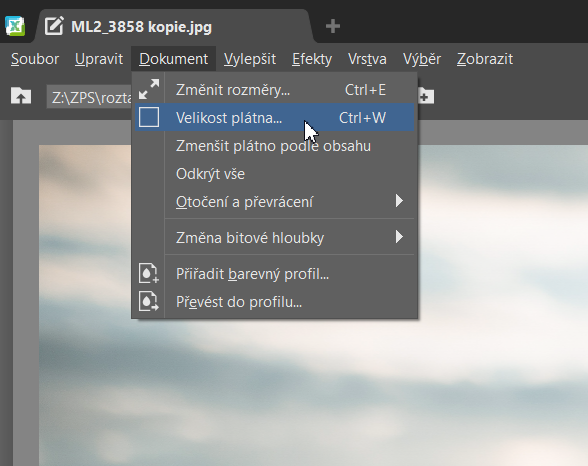
Podle toho, o kolik budete okraje zvětšovat, zvolte zvětšení plátna. Při úpravě běžné 24Mpx fotky na poměr stran 16:9 stačí zvětšení o 3 000 pixelů. Každopádně raději zvolte více. Rozdíl následně stejně budete ořezávat.
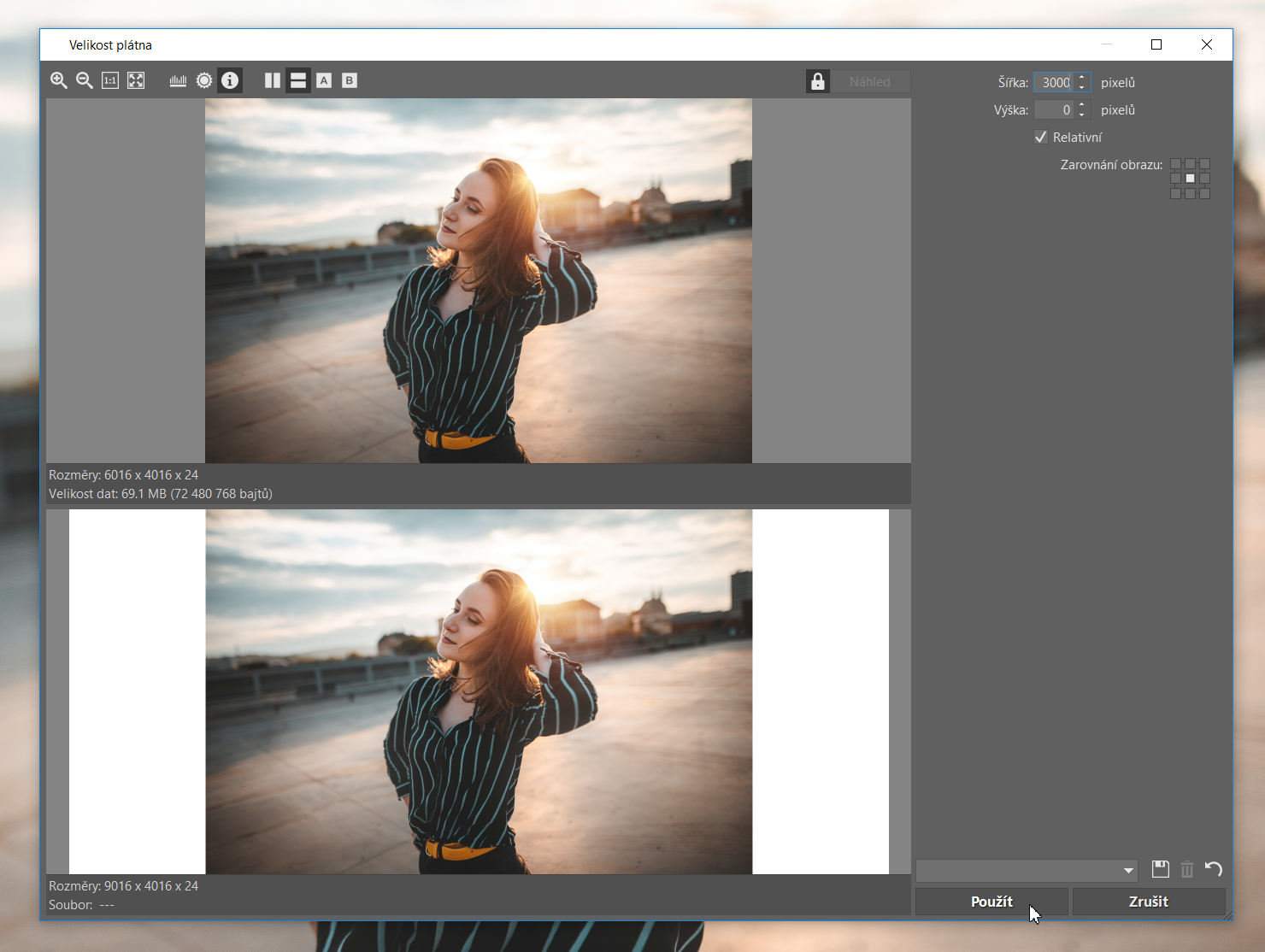
Ořezem určete kompozici
Po zvětšení plátna vznikly na bocích okraje. Aby fotka měla poměr stran 16:9, zvolte nástroj Ořez ( C ) a zadejte pevný poměr. V tomto případě vychází lépe neoříznout fotku do středové kompozice, ale nechat více místa na levé straně.
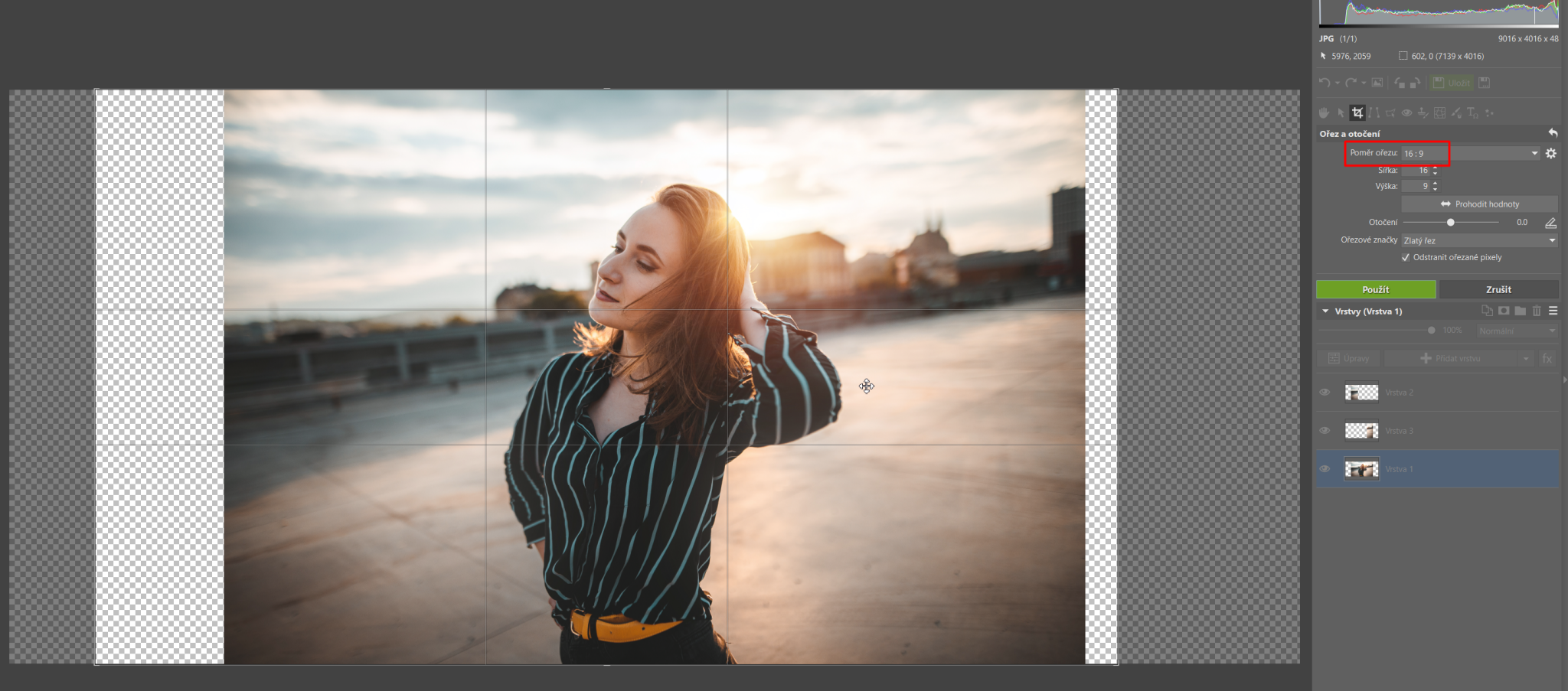
A nakonec roztáhněte okraje
Vyberte jednu z horních vrstev s okrajem a v režimu Přesun a transformace (V) zaklikněte třetí režim transformace – Deformace. Vrstvu pak myší chyťte za vnější kraj a roztáhněte ji až k okraji plátna. Dávejte pozor, aby u hodnoty Y v pravém panelu bylo stále 0. Pokud tam bude jiné číslo, je deformace nakřivo. Stejný postup pak aplikujte u druhé vrstvy a roztáhněte okraj na druhou stranu.
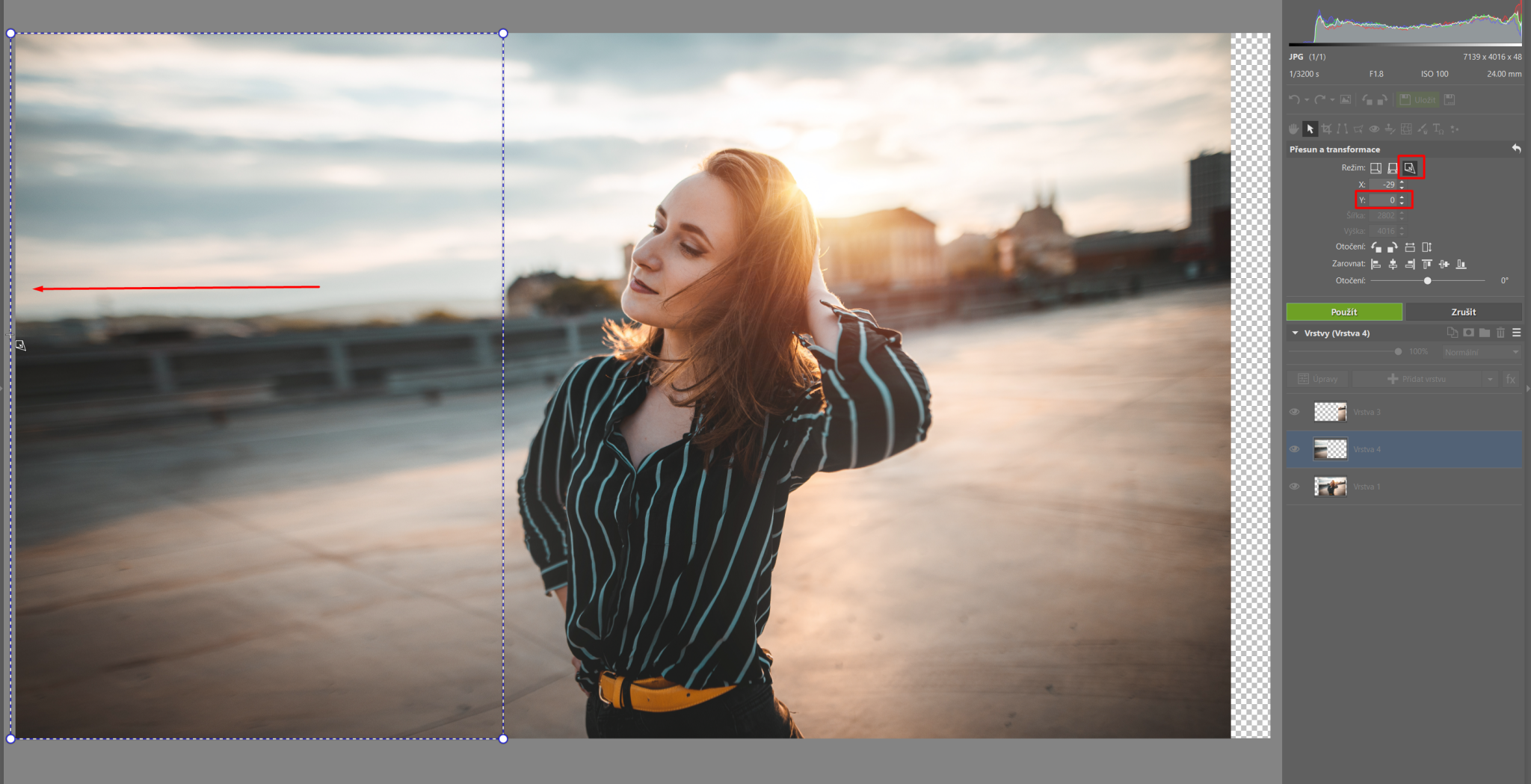

TIP: Pokud vám po roztažení okrajů fotky někde vzniknou nepřirozené ostré přechody, pomůže vám sloučení vrstev a retuš. Klikněte pravým tlačítkem myši na ikonku některé z vrstev a vyberte možnost Do jedné vrstvy. Ostré hrany potom zamaskujte pomocí některého z retušovacích nástrojů.
Širokoúhlý záběr vtáhne diváka do děje
A máte hotovo. Fotky s roztaženými okraji působí, jako kdyby byly vyfoceny ještě širším ohniskem. To může zlepšit celkový dojem díky vtažení hlouběji do scény. Tímto způsobem pracují například filmaři, kteří se používáním anamorfických objektivů snaží více vtáhnout diváky do děje.
Roztahování okrajů fotek v praxi
Tento postup jste mohli vidět i u fotek v článku o filmovém svícení, kde jsem používal roztahování okrajů v kombinaci s ořezem pro vytvoření poměru stran i 21:9.
Podobný princip ještě v kombinaci se zrcadlením jsem používal i u některých fotek v článku o svícení portrétu kruhovým světlem. Mrkněte na ně a inspirujte se!
Stáhněte si Zoner Photo Studio X na 7 dní zdarma a udělejte ze svých fotek širokoúhlé bez ořezávání a ztrát.



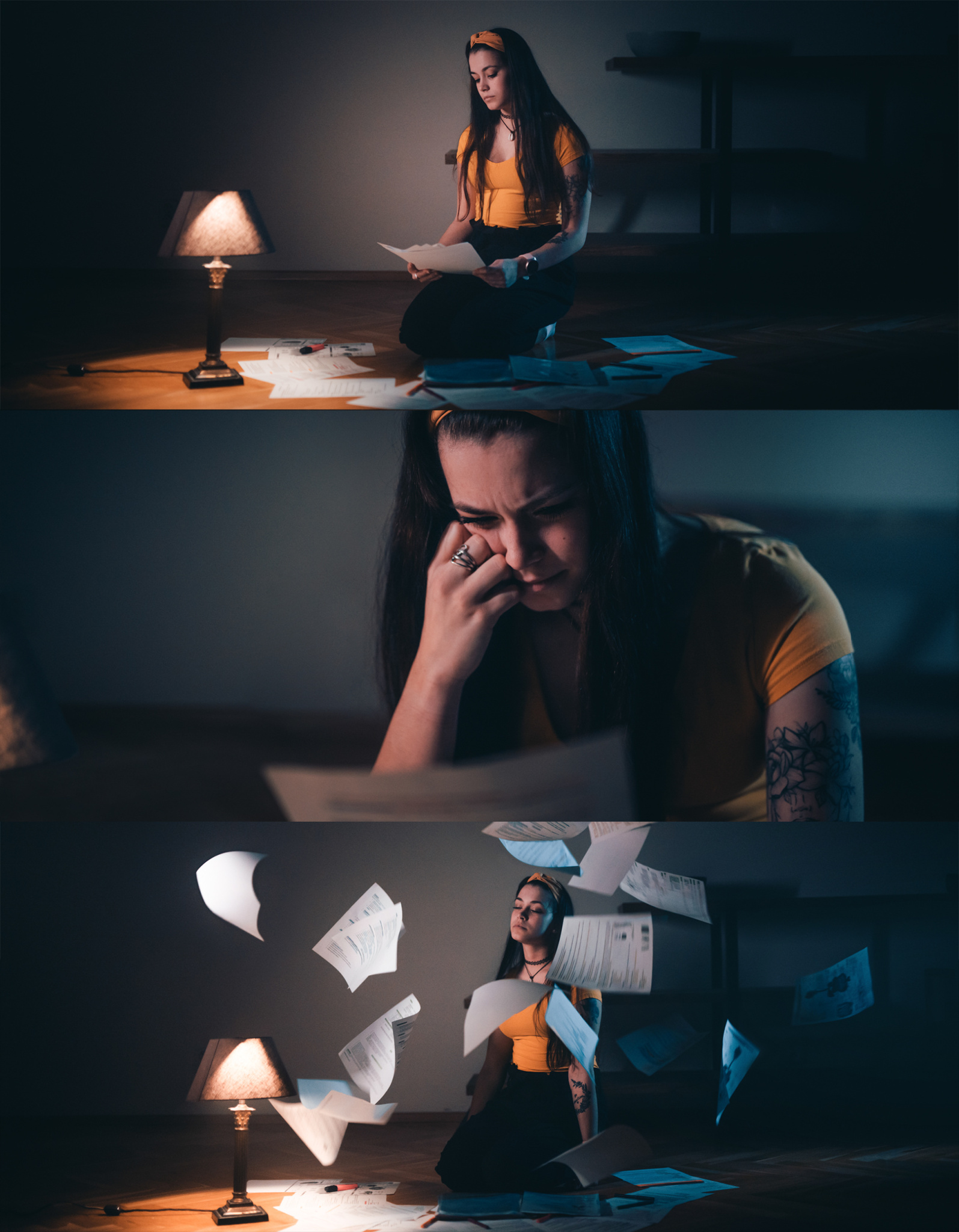


Zatím zde není žádný komentář.